首页
win10黑屏调不出任务管理器如何解决?win10黑屏调不出任务管理器恢复教程
win10黑屏调不出任务管理器如何解决?win10黑屏调不出任务管理器恢复教程
2022-11-24 13:05:23
来源:互联网
作者:admin
win10黑屏调不出任务管理器如何解决?
你有遇到win10给你看黑板的经历吗,有的是开机就黑屏让你看黑板,有的是使用中突然让你看黑板。这win10这么喜欢当老师吗,不用太担心我们自然有办法应对。毕竟系统是我们人开发的,只要不是硬件问题,都能得到妥善的处理。接下来看看,怎么处理黑屏调不出任务管理器的方法。
win10黑屏调不出任务管理器怎么办
1、有可能是电脑的运行内存不足所导致的卡死性黑屏,这种情况一般都是掉不出任务管理器的,只能长按电源键强制重启了,如果想彻底解决此问题,就插装内存条吧。
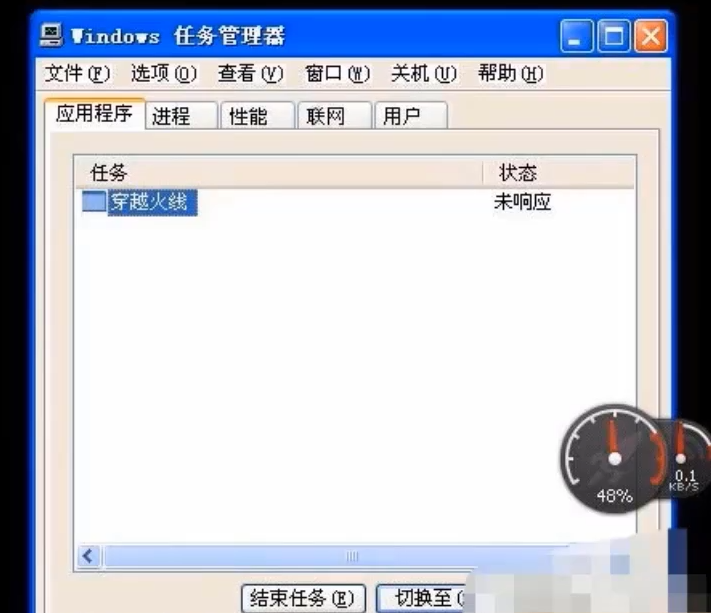
2、显卡驱动的不兼容也会导致黑屏,如果你在设置中没有关闭自动更新驱动,下载的驱动不兼容就会导致黑屏。解决方法是重启电脑后一直不停的按F8进入启动修复模式,选择最近一次的正确配置或进入安全模式,进入后把更新的驱动卸载即可。
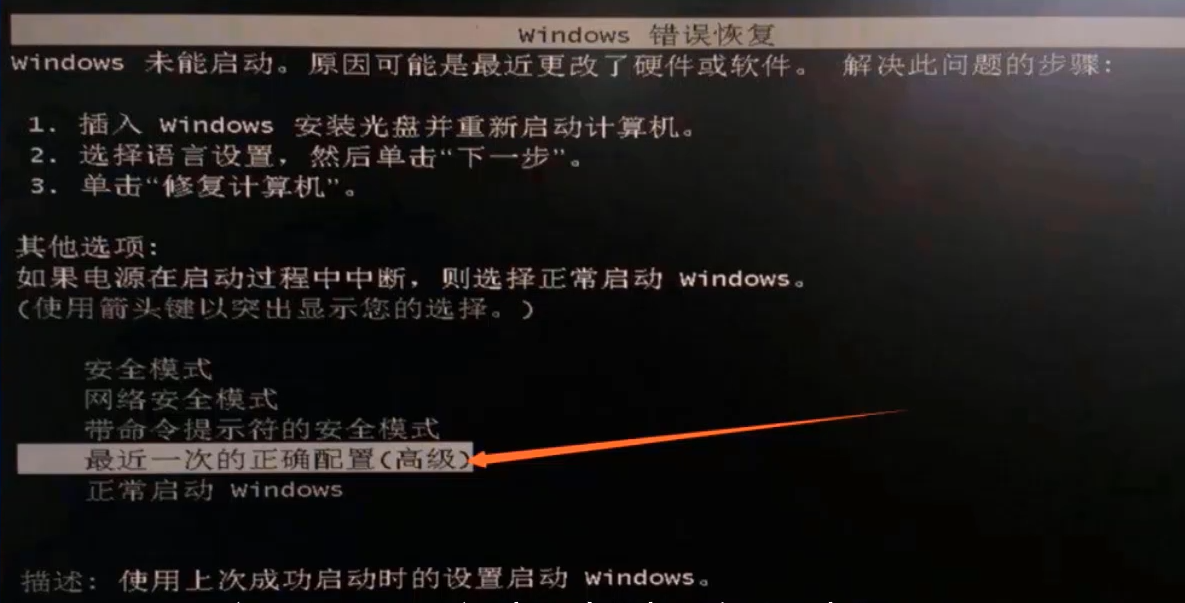
win10黑屏调不出任务管理器如何解决?按照上面的一系列操作后,相信会对您有一点帮助,感谢您浏览我们的文章。
相关文章
- 英雄联盟分辨率调节后进不去游戏黑屏 11-24
- Windows10系统运行逆战全屏时出现黑屏如何解决 11-20
- windows10更新后无法开机黑屏怎么办?windows10更新后无法开机黑屏处理教程 11-14
- windows10关闭资源管理器后黑屏怎么办?windows10关闭资源管理器后黑屏处理教程 11-14
- Win10重启黑屏/蓝屏的解决方法?Win10重启黑屏/蓝屏教程 11-12
- win10系统重启后一直黑屏在转圈怎么办?win10系统重启后一直黑屏在转圈教程 11-11
精品游戏
换一批
